Vodeni žig se često koristi kao način zaštite fotografija od neovlašćene upotrebe. Ne želimo da neko našu fotografiju prisvoji ili se njome okoristi, pa ubacimo na nju vodeni žig. To može biti naš logo, ime sajta, vlasnika, veb stranica ili slično. Postoji dosta načina na koji možemo to da uradimo. Profesionalci za to koriste Fotošop, ali mi ćemo vam danas pokazati dodavanje vodenog žiga na primeru drugih besplatnih programa.
Bitno je napomenuti da postoje dve vrste vodenog žiga. Prvi je tekstualni vodeni žig, što može biti vaše ime i prezime, adresa vašeg sajta, ili bilo šta drugo. U principu, tekstualni vodeni žig se može ubaciti pomoću bilo kog programa koji ubacuje tekst u sliku. Samo je bitno da podesite prozirnost (opacity), jer se tako tekst bolje utopi u pozadinu i ne remeti sliku.
Ne zaborative da je znak za autorska prava, © , specijalan simbol, pa pročitajte kako možete ukucavati specijalne simbole u svoj tekst.
Dakle, predstavljamo način dodavanja na primeru četiri programa, to su XnView, Paint.NET, Picasa i PicPick. Ovo su programi koji se instaliraju na računar, a u sličnu svrhu možete koristiti i onlajn alate za slike, kao i android programe.
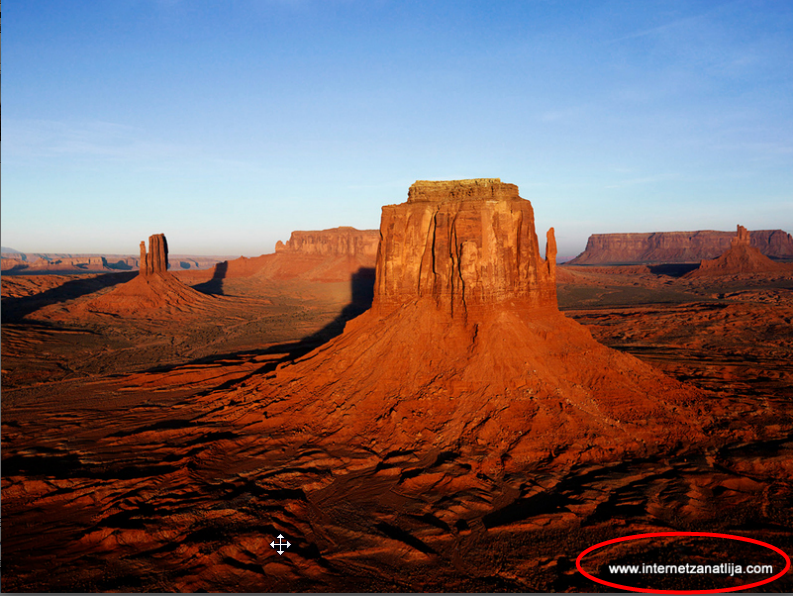
1) XnView
Program XnView smo ranije predstavljali. Pored mnogih drugih funkcionalnosti, omogućava i da dodate vodeni žig u obliku slike. Pripremite sliku svog logoa ili brenda. Vodite računa o dimenzijama, uklapanju boja i vidljivosti i nakon toga idit na Slika – Dodaj vodeni žig.
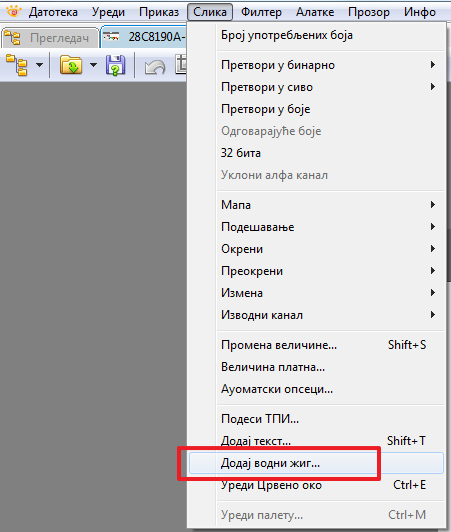
Potom je potrebno da ubacite putanju do slike koju želite koristiti, odredite njen položaj, prozirnost i još par drugih parametara. Sa svime time možete eksperimentisati nekoliko puta dok vam se sve ne uklopi.

2) Paint.Net
3.1. Tekstualni vodeni žig
Paint.NET je simpatičan program koji omogućava da izvršite mnogobrojne modifikacije slika. Radi po principu slojeva iliti layers.
Za dodavanje tekstualnog vodenog žiga, potrebno je da kliknete na Add new layer , potom ukucate tekst.
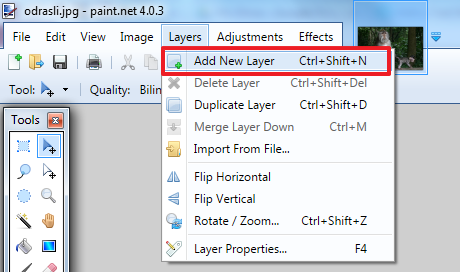
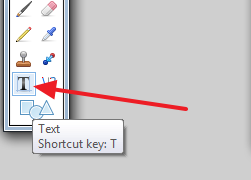
Kliknete dva puta na polje za slojeve, i tu podesite prozirnost teksta. Ukucani tekst možete takođe pomerati bilo gde po slici.
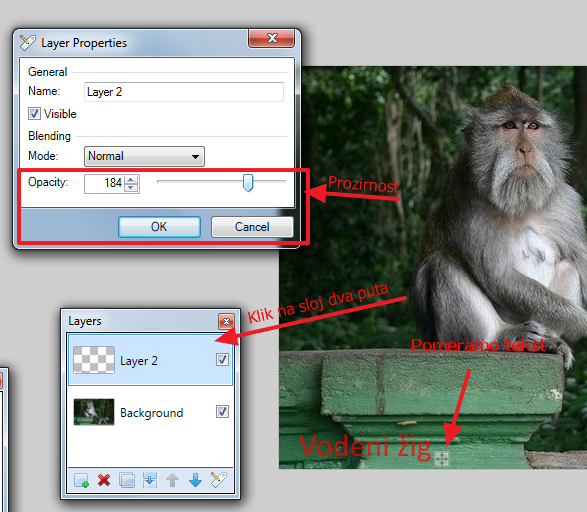
Na kraju kliknite u Layers delu, na malu ikonicu Merge layers kako bi ih spojili u jednu sliku.
3.2. Slika preko slike
Ubacivanje slike preko slike se radi malo drugačije. Treba da otvorite obe slike pomoću opcija File – Open. Nakon toga, kliknite na sliku koju želite iskopirati preko druge slike. Potom, u meniju Edit, imate opcije Select All (Odaberi sve), Copy (Kopiraj) i Paste (Nalepi).
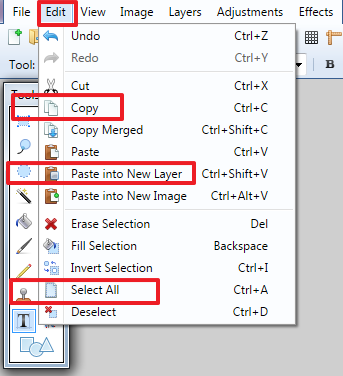
Prilikom nalepljivanja, odaberite opciju Paste into a new layer. Sada veoma jednostavno možete ručno da podesite veličinu nove slike, a nakon toga i da klikom na sloj, layer dva puta, da podesite i prozirnost.
Paint.NET je dobar izbor zato što omogućava da ručno podesite veličinu žiga i zato je omiljeni izbor mnogih.
3) PicPick
Na kraju predstavljamo i PicPick, odličan program za slikanje ekrana i modifikaciju slika, dodavanjem teksta, strelica, kvadratića i drugih oznaka. Omogućava takođe i da promenite veličinu slike.
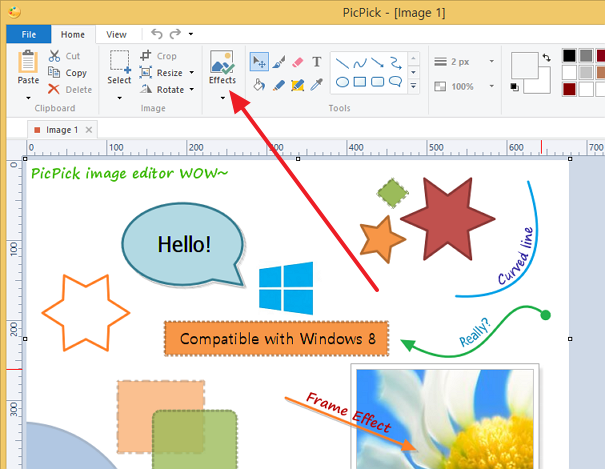
U sekciji Effects potražite opciju Watermark, i tu možete dodati Watermark logo i podesiti njegovu providnost.
To se odnosi na žig u obliku slike, dok onaj tekstualni ubacujete kao i svaki drugi tekst.